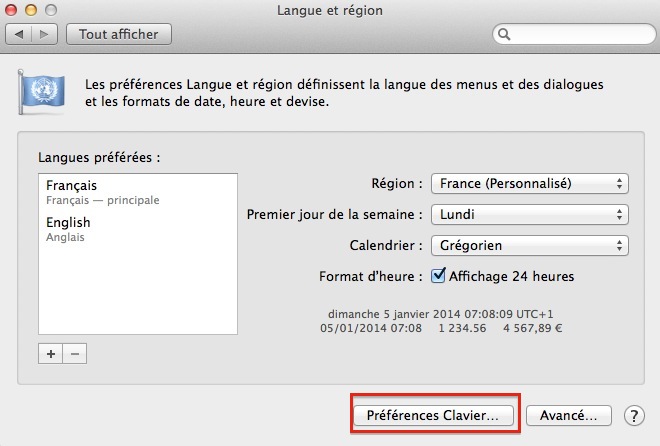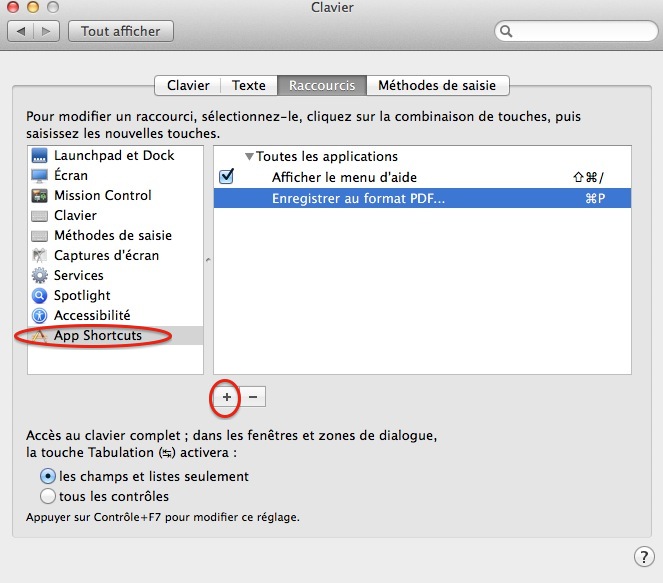Une fonctionnalité intéressante d’OS X est la possibilité d’imprimer au format PDF directement (pour les habitués de Windows, vous connaissez peut-être pdf creator…).
Je cherchais l’autre jour à connaitre le raccourci pour imprimer en PDF quand j’ai remarqué qu’il n’y en avait pas par défaut. Voici un petit tuto pour mettre en place ce raccourci et gagner de précieuses secondes.
Raccourci « Enregistrer au format PDF » sur Mac OS X (vidéo) :
Procédure détaillée : Raccourci « Enregistrer au format PDF » sur Mac OS X
Pas de raccourci par défaut ? Pas de problème, OS X permet la création de raccourcis personnalisés.
Nous allons voir comment mettre en place un raccourci pour toutes les applications qui gèrent l’impression.
Pour commencer à créer notre raccourci « Enregistrer au format PDF » sur Mac OS X, rendez-vous dans l’onglet puis préférences système. Allez ensuite dans l’onglet Langue et Région puis « préférences clavier ».
Rendez-vous ensuite dans « Raccourcis » puis dans App Shortcuts. Cliquez alors sur le petit + pour ajouter un nouveau raccourci.
Rentrez ensuite le nom exact de la commande que vous souhaitez « biner ». Mac OS permet d’associer des commandes avec des raccourcis… En l’occurrence, avec un système en Français, il faut exactement entrer :
Enregistrer au format PDF…
Saisissez ensuite le raccourci que vous souhaitez. J’ai choisis commande + P comme ça il me suffit de faire : Commande + P et de appuyer sur P à nouveau pour lancer le raccourci.
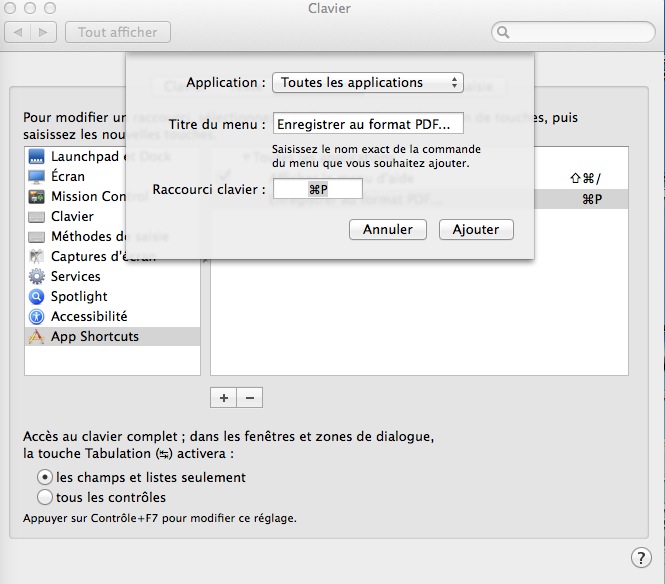
Et voilà ! Le raccourcis est maintenant actif dans toutes les applications qui gèrent la commande d’impression en PDF. See you !